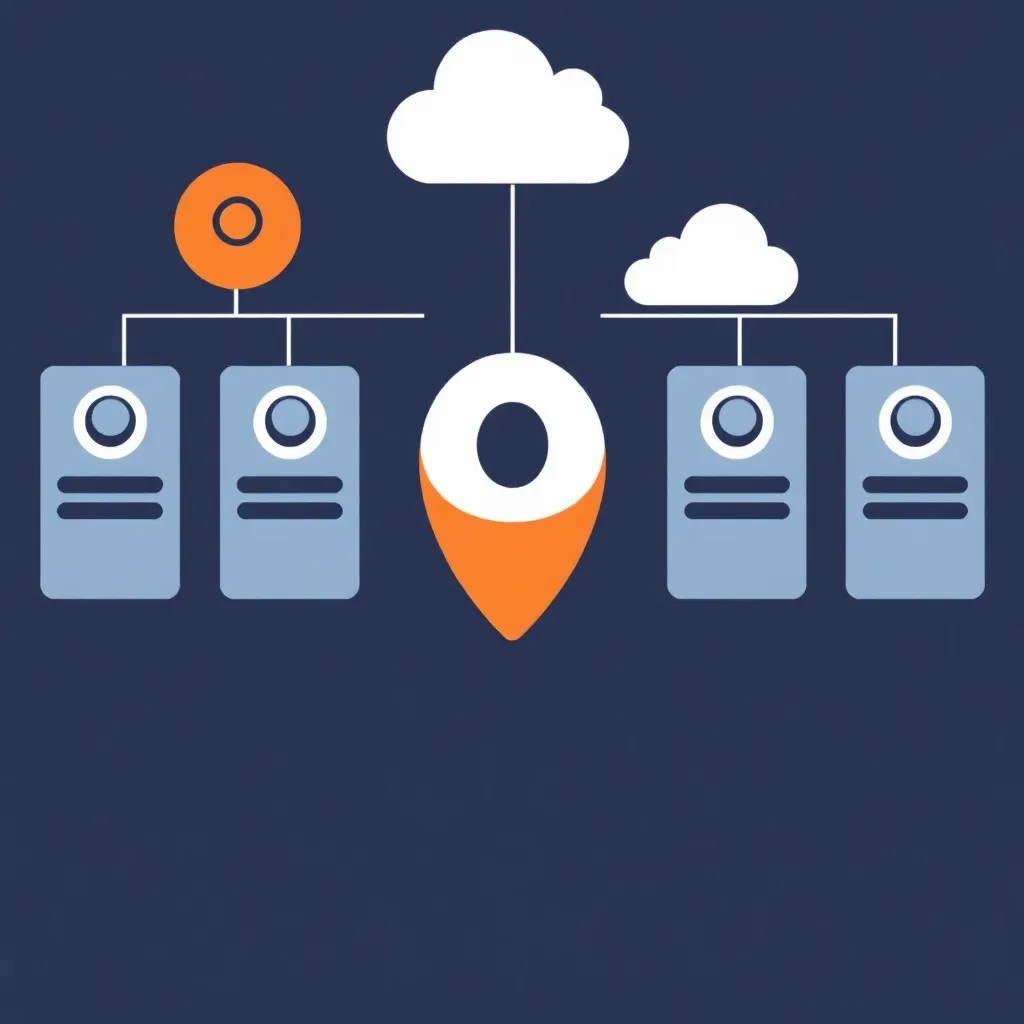Att flytta en blogg eller webbplats är ibland inte så lätt. Insticksprogrammet Duplicator hjälper dig under flytten. Dessutom underlättar Duplicator kopieringen av hela Webbplats. Insticksprogrammet är avsett för egna WordPress-installationer, inte för bloggar på www.wordpress.com.
Duplicator: vad, när och varför?
Duplicator är ett insticksprogram som hjälper dig att kopiera eller Flyttning på din WordPress-webbplats. Insticksprogrammet förenklar olika steg i processen, men är inte nödvändigtvis lätt att hantera för nybörjare. Att skapa arkiv är mindre komplicerat än att ladda upp dem till en ny webbplats. Webbplats. Avancerade användare drar nytta av Duplicator främst genom den tid de sparar på regelbundna säkerhetskopior. Användargränssnittet finns på både engelska och tyska.
Duplicator hjälper dig både med den virtuella flytten från en domän till en annan och med att skapa en säkerhetskopia. Säkerhetskopior är säkerhetskopior som du bör göra av din blogg eller webbplats med jämna mellanrum. På så sätt undviker du att förlora allt innehåll som du mödosamt har skapat under lång tid om ett tekniskt fel eller en attack inträffar.
Du kan använda insticksprogrammet för både webbplatser och bloggar. Det spelar inte heller någon roll vilken typ av innehåll det rör sig om. Du kan dock inte kopiera installationer med flera webbplatser med Duplicator. I en sådan MU-installation hanterar du flera webbplatser (var och en med anpassat tema, plugins osv.) i ett nätverk.
Installation
Det finns två sätt att göra det på Installera insticksprogrammet kan. Det enklaste sättet att installera är via katalogen för insticksprogram. Detta gör du genom att logga in på WordPress-webbplatsens administrationsområde och gå till menyalternativet "Plugins" (i sidofältet). Du kan enkelt hitta Duplicator med hjälp av sökfunktionen (uppe till höger). Var noga med att välja rätt insticksmodul.
Du kan också installera Duplicator manuellt. För att göra detta laddar du först ner programmet till din egen dator. Du hittar insticksprogrammet på länken https://de.wordpress.org/plugins/duplicator/. När du har laddat upp Duplicator till plugin-mappen i din WordPress-installation loggar du in på din WordPress-webbplats som administratör. Om du har kopierat katalogen för insticksprogrammen till rätt plats har du nu tillgång till Duplicator under menyalternativet "Plugins".
Glöm inte att aktivera insticksprogrammet. Under "Plugins" hittar du nu en separat post för Duplicator i sidofältet.
Skapa ett arkiv och flytta hemsidan
Det är inte svårt att använda Duplicator, men det kan ta lite tid att vänja sig vid det i början. Gå först till "Duplicator" i menyn "Plugins" i administrationsområdet. Om du vill skapa en kopia av din webbplats kan du skapa ett så kallat arkiv. Detta gör du genom att använda knappen "Create new" (skapa en ny) och välja ett namn. När du väljer ett namn ska du tänka på att du måste känna igen arkivet senare. Därför är namn enligt schemat "Year-Month-Day_Blogtitel" användbara.
Efter ett kort test som Duplicator automatiskt, klicka på "Next" (nästa). I nästa steg ser du resultatet av Duplicator-analysen. Röda varningar kan orsaka problem senare, men alla varningar är inte kritiska. Till exempel varnar insticksprogrammet ofta för stora filer, men det kan ändå skapa arkivet i viss utsträckning. Under skanningsresultaten ser du "Ja, fortsätt byggprocessen". Det måste finnas ett kryss framför den. Om den saknas klickar du på den lilla rutan framför meningen.
Om allt fungerade skapar Duplicator arkivet i det tredje steget. Ha tålamod och låt fönstret vara öppet medan insticksprogrammet gör allt annat åt dig. Därefter kan du ladda ner två filer: installationsprogrammet och arkivet. Installationsprogrammet representerar en PHP-fil, som kommer att vara viktig för att flytta din webbplats senare. Arkivet är en ZIP-fil och innehåller alla data från din webbplats. Ladda ner både installationsprogrammet och arkivet. Om du bara vill skapa en säkerhetskopia är processen klar för dig.
För att flytta din webbplats behöver du då en ny, tom Databas på ditt nya webbutrymme. Använd en FTP-klient för att ladda upp de två filerna till rotmappen där. Även denna process kan ta lite tid. Du kan fortsätta först när alla filer har laddats upp.
Byt sedan till din vanliga webbläsare och skriv in din nya internetadress. Efter domäntillägget (t.ex. ".de") lägger du till: "/installer.php". Nu visas Duplicators installationsprogram. I det första steget måste Duplicator ge grönt ljus ("Requirements: Pass"), annars uppfylls inte de tekniska kraven för flytten. Om du ser en röd lampa klickar du på det lilla plustecknet till höger om knappen för att få mer information.
Läs igenom alla instruktioner noggrant och fyll i fälten. "Test Connection" utför ett anslutningstest. Klicka på "Run Deployment" (kör distribution) först när du har slutfört allting och läs den efterföljande varningen. Då är det dags att vänta.
I det andra steget ("Update") kontrollerar du den förinställda informationen. Om allt är OK, klicka på "Kör uppdatering". Efteråt kan du testa om allt fungerade korrekt under flytten. Dessutom kan du nu också uppdatera permalänkar och utföra andra funktioner.